Fire Stick'inizi arkadaşlarınızla veya ailenizle paylaşırsanız, bir noktada büyük olasılıkla size pek de çekici gelmeyen bir şey izleyeceklerdir. Diğer zamanlarda, bir film veya dizi açarsınız ve sonunda beğenmezsiniz.

Bu kendi başına büyük bir sorun olmasa da Amazon'un " Sırada ne izlenmeli " önerilerini ve Fire Stick'inizdeki en son listeyi çarpıtabilir . Bu makale, The Mandalorian'a ulaşmak için Peppa Pig'den geçmek zorunda kalmamanızı sağlamak için Firestick geçmişinizi nasıl temizleyeceğiniz konusunda talimatlar sağlar.
Fire Stick geçmişiniz en son görüntülediğiniz uygulamaları gösterirken, Prime Video geçmişiniz ve diğer akış uygulamalarınız en son izlediğiniz içeriği gösterir. Bu makalenin amaçları doğrultusunda, son izleme geçmişini temizleme seçeneklerinizi gözden geçireceğiz.
Firestick'te Son İzlenen Uygulamaları Kaldırabilir misiniz?
Her şeyden önce, Fire Stick'inizin en son izlediğinizi gösterdiği uygulamaları gizlemek isteyebilirsiniz. Bu uygulamalar, Fire Stick ana sayfanızın üst kısmına yakın bir yerde görünür. Ne yazık ki, bu geçmişi kaldırmanın tek yolu uygulamayı tamamen kaldırmaktır.
Biraz aşırı olsa da, bunu yaparak uygulamaları kaldırabilirsiniz:
- Fire Stick ana sayfanızın üst kısmındaki 'Ayarlar'a tıklamak için Fire TV uzaktan kumandanızı kullanın.
- 'Uygulamalar'ı tıklayın.
- 'Yönetilen Uygulamalar'a tıklayın
- Fire Stick'inizden kaldırmak istediğiniz uygulamaya tıklayın ve 'Kaldır' seçeneğine tıklayın.
- Görüntülenen açılır pencerede işlemi onaylayın.

Artık uygulama, Fire Stick'inizden ve son uygulamalarınızın geçmişinden kaldırılacak.
Son İzlenenler Listenizden Öğeler Nasıl Kaldırılır?
Ne yazık ki, görüntüleme geçmişinizi Fire TV Stick'inizden kaldırmak, tarayıcı geçmişinizi silmek kadar basit değildir. Amazon, daha sonra ne izleyeceğiniz konusunda size öneriler sunmak için görüntülediğiniz her şeyi kullanır. Bu nedenle, sizi ilgili bir şeyi kiralamaya veya satın almaya ikna etmek için izlediklerinizin bir listesini tutmak onların yararınadır.
Bir Fire Stick'teki görüntüleme geçmişini bir Fire Stick'ten gerçekten silmenin bir yolu yok gibi görünüyor . Diğer web siteleri, geçmişi açmanızı, diziyi veya filmi seçmenizi ve "Son izlenenlerden kaldır" seçeneğini seçmenizi önerir. Bu işe yarar, ancak yalnızca kısa bir an için. Ana ekrana döndüğünüzde, en son izlenen döngüde tekrar görürsünüz. Peki, bir Fire Stick'teki görüntüleme geçmişini nasıl silersiniz? Detaylar burada.
Başlamadan önce, Fire Stick'inizin TV'nize takılı olduğundan, TV'nin açık olduğundan ve Fire Stick'inizin Wi-Fi ağınıza doğru şekilde bağlı olduğundan emin olun.
Bir Tarayıcı Kullanarak İzlenen Geçmişi Amazon Hesabınızdan Kaldırma
Fire Stick, Amazon hesabınıza bağlıdır, yani geçmişiniz hesap içinden alınır. Fire Stick'inizdeki izlenen geçmişi başarıyla silememenizin nedeni belki de budur. İşte yapacağınız şey.
- Bir tarayıcı açın ve amazon hesabınıza giriş yapın.

- Sayfanın sağ üst kısmındaki " Hesaplar ve Listeler " i tıklayın , ardından "İzleme Listeniz"i seçin.

- Sağ üstteki dişli simgesini tıklayın. ardından “Ayarlar”a tıklayın.
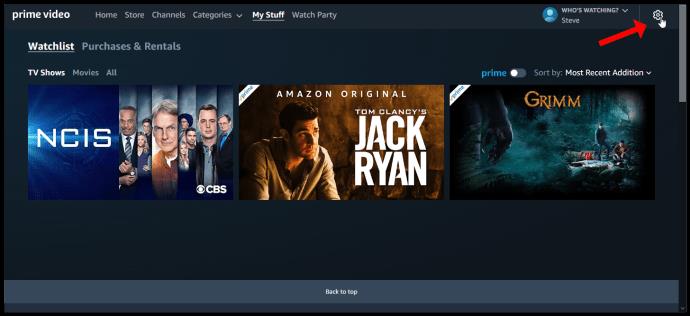
- Tekrar oturum açmanız istenebilir. "Etkinlik"i tıklayın.

- " İzleme Geçmişini Görüntüle "yi seçin.

- " İzlediğiniz videolar "ı tıklayın. ardından kaldırmak istediğiniz filmleri ve şovları seçin ve " İzlenen videolarınızdan bunları kaldır "ı seçin. Tek tek silme tek seçenektir.

Yukarıdaki adımlar, seçilen videoları Fire Stick'inizdeki görüntülenen listenizden silmelidir. Amazon hesabınız üzerinden silme işlemlerini tamamladıktan sonra, Fire Stick'inizi sıfırlamayı veya Fire Stick'te saklanan görüntülenen içeriği silmeyi de deneyebilirsiniz. Ne olursa olsun, yukarıdaki adımları tamamlamanız satın aldığınız herhangi bir içeriği Video Kitaplığınızdan kaldırmaz (hiçbir yöntem kaldırmaz), bu nedenle parasını ödediğiniz her şeyi izlemeye devam edebilirsiniz.
Sıkça Sorulan Sorular
Fire Stick'imdeki her şeyi silebilir miyim?
Belki de Fire Stick'inizi yenilemek istersiniz. Bu, tüm geçmişi, uygulamaları ve başlıkları silmek anlamına gelir. Tam bir fabrika sıfırlaması gerçekleştirebilirsiniz, ancak Amazon hesabınızda tekrar oturum açtığınızda önceki geçmiş, uygulamalar ve öneriler yeniden yüklenebilir.
Fire Stick'inizi fabrika ayarlarına sıfırlamak için, yön pedinin sağ tarafındaki geri düğmesini on saniye boyunca birlikte basılı tutun. Görünen açılır pencerede 'Fabrika Ayarlarına Sıfırla'yı seçin.
Amazon Fire Stick'inizin kaydını Amazon Hesabı sayfasından da silebilirsiniz. Amazon ana sayfasındaki Hesap açılır menüsünden (sağ üst köşede) 'İçerik ve Cihazlar'ı tıklamanız yeterlidir. Ardından, açılan yeni sayfanın üst kısmından 'Cihazlar'ı seçin. kaydı silmek gibi, ardından cihaz adına tıklayın (bu bir köprüdür). Sağda iki seçenek göreceksiniz: 'Kaydı Sil' ve 'Ses Kayıtlarını Sil'. 'Kaydı Sil'i seçin ve yönergeleri izleyin. Bu, tüm Amazon hesap bilgilerinizi Fire Stick'ten kaldırın.






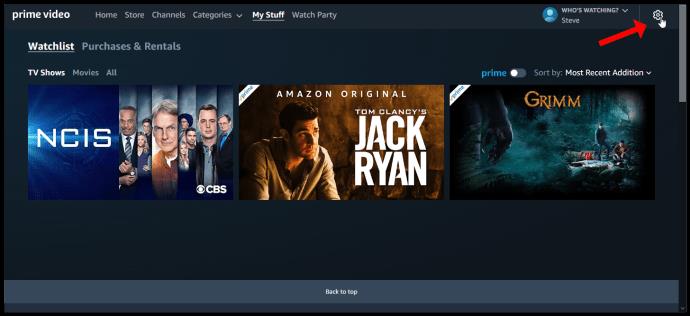




















![Disney Plusta [Tüm Başlıca Cihazlarda] Altyazıları Yönetme Disney Plusta [Tüm Başlıca Cihazlarda] Altyazıları Yönetme](https://img.webtech360.com/resources6/s2/image-9746-0605153623935.jpg)
